แก้ไขข้อผิดพลาด Steam กำลังเริ่มต้นหรืออัปเดตธุรกรรม
ลองนึกภาพสถานการณ์ที่คุณพยายามซื้อวิดีโอเกมบนSteamแต่มีข้อผิดพลาดปรากฏขึ้นว่า:
- ดูเหมือนว่าจะมีข้อผิดพลาดในการเริ่มต้นหรืออัปเดตธุรกรรมของคุณ
- ธุรกรรมของคุณไม่เสร็จสมบูรณ์ เนื่องจากคุณมีธุรกรรมอื่นที่รอดำเนินการในบัญชีของคุณ
คุณจะทำอย่างไร?
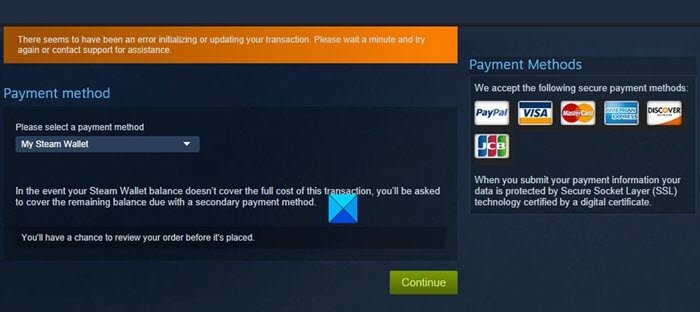
(Steam)ข้อผิดพลาดSteam กำลัง เริ่มต้น(Initializing)หรืออัปเดต(Updating)ธุรกรรม
เราสามารถพูดได้อย่างแน่นอนว่าปัญหานั้นแก้ไขได้ คุณจะเห็นว่าในกรณีส่วนใหญ่ มีบางอย่างเกี่ยวกับการซื้อที่ไม่สมบูรณ์ซึ่งเคยทำไว้ก่อนหน้านี้ อีกทางหนึ่ง อาจมีข้อบกพร่องในเครือข่าย เหนือสิ่งอื่นใด
เนื่องจากเราไม่สามารถระบุแหล่งที่มาของปัญหานี้ด้วยวิธีแก้ปัญหาเดียว เราจะพูดถึงวิธีแก้ปัญหาต่างๆ ต่อไปนี้โดยหวังว่าวิธีใดวิธีหนึ่งจะได้ผลสำหรับคุณ:
- ยกเลิก(Cancel)รายการรอดำเนินการทันที
- ซื้อ(Purchase)เนื้อหาผ่านเว็บไซต์Steam อย่างเป็นทางการ(Steam)
- ใช้วิธีการชำระเงินอื่น
- ตรวจสอบสถานะเซิร์ฟเวอร์ของ Steam
ถึงเวลาที่เราจะพูดถึงเรื่องนี้อย่างละเอียดยิ่งขึ้น
1] ยกเลิก(Cancel)รายการรอดำเนินการทันที

สิ่งแรกที่คุณจะต้องทำที่นี่คือการยกเลิกธุรกรรมที่รอดำเนินการก่อนหน้านี้ ในการดำเนินการนี้ โปรดเปิดSteamจากนั้นไปที่รายละเอียดบัญชี(Account Details)จากนั้นเลือกดูประวัติการ(View purchase history)ซื้อ จากที่นี่ คุณควรเห็นธุรกรรมทั้งหมดของคุณ รวมถึงธุรกรรมที่ค้างอยู่ในรอดำเนินการ
หลังจากพบธุรกรรมที่รอดำเนินการแล้ว สิ่งที่คุณต้องทำคือคลิกCancel > Cancel my purchaseแค่นี้ก็เรียบร้อย
2] ซื้อ(Purchase)เนื้อหาผ่านเว็บไซต์Steam อย่างเป็นทางการ(Steam)
หากคุณยังคงประสบปัญหาอยู่ แสดงว่าปัญหาอาจเกี่ยวข้องกับลูกค้า ตัวเลือกที่ดีที่สุด ณ จุดนี้คือไปที่ เว็บไซต์ Steam อย่างเป็นทางการ และดำเนินการจากที่นั่น อย่าลืมลงชื่อเข้าใช้บัญชีส่วนตัวของคุณก่อนตัดสินใจซื้อ
3] ใช้วิธีการชำระเงินอื่น
ตกลง ดังนั้นมีโอกาสเล็กน้อยที่เหตุผลที่คุณไม่สามารถซื้อได้นั้นเกี่ยวข้องกับวิธีการชำระเงินปัจจุบันเป็นอย่างมาก การใช้วิธีอื่นอาจใช้ได้ผลดี ดังนั้นหากคุณเคยใช้บัตรเครดิตมาก่อน แล้วจะเปลี่ยนมาใช้PayPalหรือในทางกลับกันล่ะ การ ทำเช่น(Doing)นั้นอาจสร้างความแตกต่างได้
4] ตรวจสอบสถานะเซิร์ฟเวอร์ของ Steam

เหตุผลดีๆ ที่ว่าทำไมคุณอาจมีปัญหากับการทำธุรกรรมบนแพลตฟอร์มเกมยอดนิยมอาจเป็นสาเหตุของปัญหาเซิร์ฟเวอร์ ดู เว็บไซต์ สถานะ Steam อย่างเป็นทางการ(Official Steam Status)เพื่อดูว่า บริการ Steam ทั้งหมด ทำงานได้ดีหรือไม่และเซิร์ฟเวอร์ในพื้นที่ของคุณอยู่ในสถานะที่ดีหรือไม่
ขั้นตอนเหล่านี้น่าจะช่วยได้มาก แต่ถ้าไม่ช่วยกรุณาแสดงความคิดเห็นด้านล่าง
ตอนนี้อ่านแล้ว(Now read) : เคล็ดลับและเทคนิค Steam(Steam Tips and Tricks) ที่ดีที่สุด ที่คุณต้องรู้
Related posts
Fix พื้นที่ดิสก์ไม่เพียงพอ - Steam error บน Windows 10
วิธีการ Fix No Sound บน Steam Games
Fix Steam download ติดอยู่ที่ 0 ไบต์
Fix Steam ติดอยู่บนพื้นที่ Allocating disk บน Windows 11/10
Fix Steam มีปัญหาในการเชื่อมต่อกับเซิร์ฟเวอร์ Steam ใน Windows PC
วิธีส่งคืน Steam game และรับเงินคืน?
Fix Epic Games Launcher ไม่แสดงอย่างถูกต้องหรือปรากฏว่างเปล่า
วิธีเพิ่มไอน้ำ Games ถึง Steam Library ของคุณ
Fix Xbox Live error 121010 ในขณะที่เล่น Microsoft Solitaire Collection
วิธีการจัดระเบียบเกม Steam โดยใช้หมวดหมู่
อบไอน้ำที่ใช้หน่วยความจำมากเกินไป? Reduce Steam RAM usage!
ข้อผิดพลาด Fix Epic Games SU-PQR1603 or SU-PQE1223 ใน Windows 11/10
Fix Xbox Live error 121003 ขณะเล่น Microsoft Solitaire Collection
Fix Epic Games Launcher Installer error 2503 & 2502 บน Windows 11/10
Fix Microsoft Solitaire sign ใน error 1170000 บน Windows 10
Fix EA Error Code 524, Sorry บัญชีนี้ไม่สามารถเล่นออนไลน์ได้
แก้ไข Steam ช้าใน Windows 10
Steam Guard คืออะไรและวิธีเปิดใช้งานเพื่อปกป้องบัญชีของคุณ
วิธีการ Fix Steam ไม่ดาวน์โหลดเกม
วิธีการติดตั้ง Steam and Manage Steam Games (Ultimate Guide)
